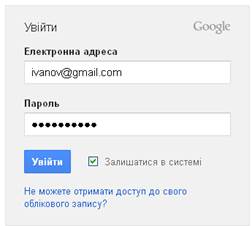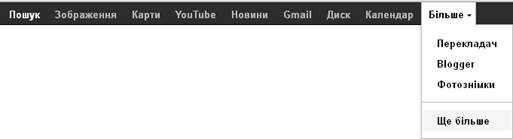Заглавная страница Избранные статьи Случайная статья Познавательные статьи Новые добавления Обратная связь FAQ Написать работу КАТЕГОРИИ: ТОП 10 на сайте Приготовление дезинфицирующих растворов различной концентрацииТехника нижней прямой подачи мяча. Франко-прусская война (причины и последствия) Организация работы процедурного кабинета Смысловое и механическое запоминание, их место и роль в усвоении знаний Коммуникативные барьеры и пути их преодоления Обработка изделий медицинского назначения многократного применения Образцы текста публицистического стиля Четыре типа изменения баланса Задачи с ответами для Всероссийской олимпиады по праву 
Мы поможем в написании ваших работ! ЗНАЕТЕ ЛИ ВЫ?
Влияние общества на человека
Приготовление дезинфицирующих растворов различной концентрации Практические работы по географии для 6 класса Организация работы процедурного кабинета Изменения в неживой природе осенью Уборка процедурного кабинета Сольфеджио. Все правила по сольфеджио Балочные системы. Определение реакций опор и моментов защемления |
Лабораторне заняття: Створення та аналіз тесту засобами форм та таблиць GoogleСодержание книги
Поиск на нашем сайте Лабораторне заняття: Створення та аналіз тесту засобами форм та таблиць Google Мета роботи: Навчитися створювати тести з автоматичним збором результатів тестування засобами форм Google. Тривалість: 9 годин.
Теоретичні відомості 1. Аккаунт Google. 2 2. Google Форми. 2 3. Створення тестових запитань в формі 4 4. Структура форми. 7 5. Публікація форми. 7 6. Створення таблиці для аналізу і публікації результатів. 9 7. Використання інструменту flubaroo для автоматичної обробки результатів опитування 12 8. Показники якості тестових завдань. 12 8.1. Перевірка важкості запитань тесту. 12 8.2. Визначення дискримінативності завдань тесту. 14
Аккаунт Google
Але для початку потрібно створити аккаунт. Для цього потрібно перейти за посиланням: https://accounts.google.com/SignUp?continue=https%3A%2F%2Faccounts.google.com%2FManageAccount та заповнити реєстраційну форму: (див малюнок). Після реєстрації стають доступними всі сервіси Google, такі як чат і відео чат, публікація фото, робота з on-line документами, створення сайтів, робота з поштою, створення календарів, робота з картами, перекладачем, відео, новинами і блогами і т.п. (див. http://www.google.com.ua/intl/uk/about/products/).
Google Форми Google Форма – зручний інструмент, за допомогою якого можна легко і швидко планувати заходи, складати опитування та анкети, а також збирати іншу інформацію. Форма Google автоматично прив'язується до однойменної електронної таблиці. При відправці форми чи надання до неї спільного доступу відповіді одержувачів автоматично збираються в цій електронній таблиці. Етапи створення форм: 1. Зайдіть на свій аккаунт Google (на сторінці https://www.google.com.ua/ в лівому верхньому кутку потрібно натиснути кнопку «Увійти», після чого ввести адресу електронної почти та пароль).
2. На панелі Google потрібно вибрати «Більше – Ще більше»:
3. На сторінці з сервісами Google потрібно вибрати «Документи»:
4. На цій сторінці потрібно вибрати «Створити – Форма»:
5. Після цього у запропонованому вікні можна вибрати шаблон форми та її назву:
В отриманий шаблон форми можна додавати потрібні запитання.
Структура форми Якщо питань у формі дуже багато, розбийте їх на розділи за допомогою «Додати елемент – Заголовок розділу». Потім можна ввести назву розділу, а також якийсь вступний текст. Довші варіанти – наприклад, опитування думки покупців – можна розбити на кілька сторінках, вибравши «Додати елемент – Розрив сторінки». Ви будете продовжувати створювати форму як єдине ціле, але користувач побачить кілька сторінок з кнопкою «Продовжити» внизу. Після створення запитань і заголовків розділів, можна переупорядкувати їх перетягуванням за списком вгору або вниз. Після виконання зазначених дій ваша форма готова до публікації. Кожна виконана вами дія в документі автоматично зберігається.
Публікація форми. Переглянути, який вигляд буде мати опублікована форма, можна за допомогою кнопки на панелі редактора форми «Переглянути опубліковану форму»:
Для публікації тесту потрібно скористатися кнопкою «Надіслати форму»
в редакторі форм, або скористатися командою меню редактора форм «Файл – Надіслати форму…», в результаті чого з’явиться діалогове вікно «Надіслати форму»:
В цьому вікні можна вибрати різні способи публікації форми: 1. Посилання для спільного доступу (отримуємо пряме посилання); 2. Вбудувати (отримуємо HTML-код для вставки на сайт у вигляді фрейму); 3. Поділитися посиланням через Google+, Facebook, Twitter; 4. Надіслати форму електронною поштою (вказуємо імена, електронні адреси чи групи отримувачів, з можливістю вбудувати тест в лист). Важливо звернути увагу на те, що над документами Google, в тому числі і формами, можуть працювати одночасно декілька користувачів одночасно. Для цього скористайтеся командою меню «Файл – Додати співавторів…». Приклади тестів, створених за допомогою форм Google: 1. https://spreadsheets.google.com/viewform?formkey=dE1WNU0tQnE1SENGNTVINUJDYmRELXc6MA 2. http://galmyas.blogspot.ru/2013/01/blog-post_18.html 3. https://googledrive.com/host/0B7ytG5T2rm-MQ2NZTmlmZVBmLUk/Buoyancy%20force1363341205619.html
Хід роботи Лабораторне заняття: Створення та аналіз тесту засобами форм та таблиць Google Мета роботи: Навчитися створювати тести з автоматичним збором результатів тестування засобами форм Google. Тривалість: 9 годин.
Теоретичні відомості 1. Аккаунт Google. 2 2. Google Форми. 2 3. Створення тестових запитань в формі 4 4. Структура форми. 7 5. Публікація форми. 7 6. Створення таблиці для аналізу і публікації результатів. 9 7. Використання інструменту flubaroo для автоматичної обробки результатів опитування 12 8. Показники якості тестових завдань. 12 8.1. Перевірка важкості запитань тесту. 12 8.2. Визначення дискримінативності завдань тесту. 14
Аккаунт Google
Але для початку потрібно створити аккаунт. Для цього потрібно перейти за посиланням: https://accounts.google.com/SignUp?continue=https%3A%2F%2Faccounts.google.com%2FManageAccount та заповнити реєстраційну форму: (див малюнок). Після реєстрації стають доступними всі сервіси Google, такі як чат і відео чат, публікація фото, робота з on-line документами, створення сайтів, робота з поштою, створення календарів, робота з картами, перекладачем, відео, новинами і блогами і т.п. (див. http://www.google.com.ua/intl/uk/about/products/).
Google Форми Google Форма – зручний інструмент, за допомогою якого можна легко і швидко планувати заходи, складати опитування та анкети, а також збирати іншу інформацію. Форма Google автоматично прив'язується до однойменної електронної таблиці. При відправці форми чи надання до неї спільного доступу відповіді одержувачів автоматично збираються в цій електронній таблиці. Етапи створення форм: 1. Зайдіть на свій аккаунт Google (на сторінці https://www.google.com.ua/ в лівому верхньому кутку потрібно натиснути кнопку «Увійти», після чого ввести адресу електронної почти та пароль).
2. На панелі Google потрібно вибрати «Більше – Ще більше»:
3. На сторінці з сервісами Google потрібно вибрати «Документи»:
4. На цій сторінці потрібно вибрати «Створити – Форма»:
5. Після цього у запропонованому вікні можна вибрати шаблон форми та її назву:
В отриманий шаблон форми можна додавати потрібні запитання.
|
||
|
Последнее изменение этой страницы: 2016-04-26; просмотров: 569; Нарушение авторского права страницы; Мы поможем в написании вашей работы! infopedia.su Все материалы представленные на сайте исключительно с целью ознакомления читателями и не преследуют коммерческих целей или нарушение авторских прав. Обратная связь - 216.73.216.113 (0.008 с.) |

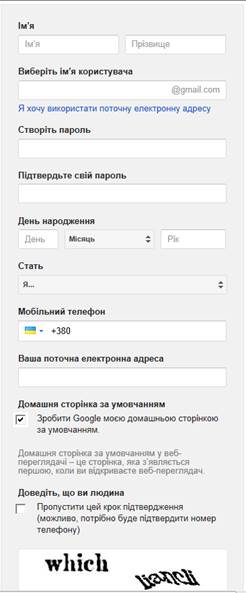 Різноманітні можливості і сервіси надає Google: зберігання і спільне редагування документів, електронна пошта, створення власного блогу чи сайту, створення анкет та тестів.... Ці сервіси можна активно використовувати в навчальному процесі (див. https://sites.google.com/site/ikt640/google-apps-dla-obrazovania).
Різноманітні можливості і сервіси надає Google: зберігання і спільне редагування документів, електронна пошта, створення власного блогу чи сайту, створення анкет та тестів.... Ці сервіси можна активно використовувати в навчальному процесі (див. https://sites.google.com/site/ikt640/google-apps-dla-obrazovania).